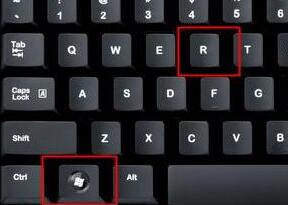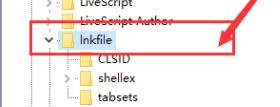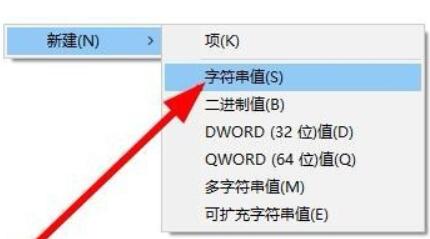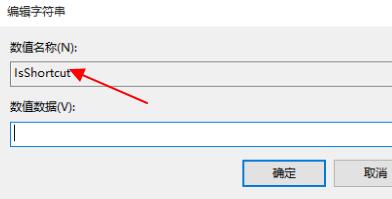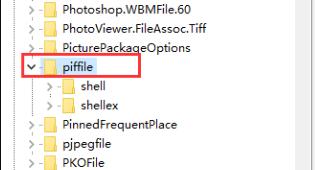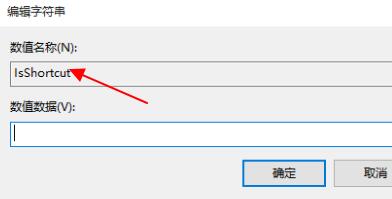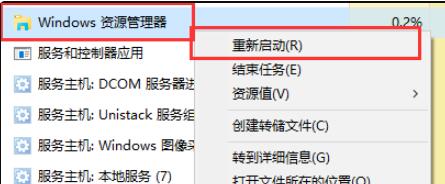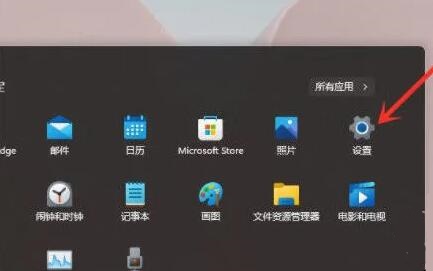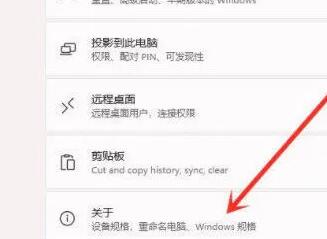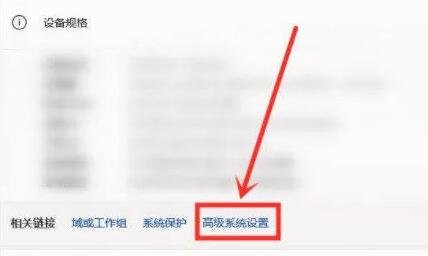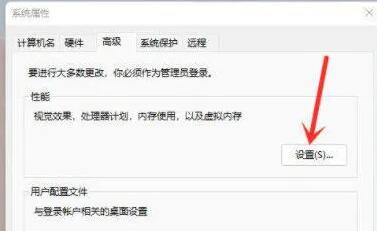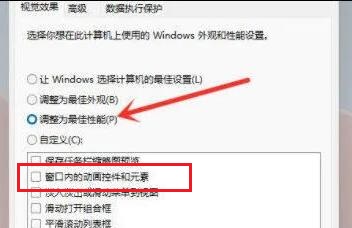win11右键菜单没有反应怎么办?win11点击右键没反应解决方法
最近很多用win11的朋友发现,用鼠标右键点东西时,点好多次都没反应,菜单也打不开,重启也没用。这可怎么办啊?今天就给大家分享两种解决方法,跟我来一起看看怎么操作吧!
win11点击右键没反应解决方法
方法一
1、首先使用键盘“win+r”快捷键打开运行,在其中输入“regedit”回车确定打开注册表。
2、在注册表中找到“HKEY_CLASSES_ROOTlnkfile”路径下的“lnkfile”文件夹。
3、然后在右侧右键选择新建一个“字符串值”。
4、新建完成后双击打开,将它命名为“IsShortcut”。
5、接着回到注册表,找到“HKEY_CLASSES_ROOT”下的“piffile”文件夹。
6、然后使用上述方法新建一个名为“IsShortcut”的字符串值。
7、最后打开我们的任务管理器,找到其中的“资源管理器”,右键选择“重新启动”即可。
方法二
1、首先我们按下键盘的“win”按钮,然后点击其中的“设置”。
2、然后点击系统设置下方的“关于”。
3、然后在设备规格下方找到蓝色字体的“高级系统设置”。
4、接着在性能选项中选择“设置”,如图所示。
5、然后勾选“自定义”,然后勾选其中的“窗口内的动画控件和元素”,再点击“确定”即可。
相关文章
- win11找不到输入法怎么办?win11电脑输入法不见了解决方法
- win11不能登录onedrive怎么办?win11电脑onedrive登录失败解决方法
- win11右键反应很慢怎么办?win11右键反应卡顿解决方法
- win11共享文件夹没有设置密码但是访问需要输入密码怎么办?
- win11搜索不到局域网打印机怎么办?
- win11如何开启语音助手?win11开启语音助手设置教程
- win11蓝屏错误nvlddmkmsys怎么解决?
- win11如何设置环境变量?win11配置环境变量操作方法
- win11系统怎么初始化设置?win11电脑设置初始化教程
- win11安全中心怎么关闭?win11关闭自带杀毒功能教程
- win11电脑打不开安全中心怎么办?
- win11点击桌面图标无效怎么办?win11桌面图标点击没反应解决方法
- win11无法使用应用商店怎么办?win11微软应用商店不能用解决方法
- win11开始菜单怎么固定软件?win11开始菜单固定软件设置方法
- win11无线网络信号差怎么办?win11提升WiFi信号教程
- win11阻止软件安装怎么办?windows11阻止安装软件怎么办解析
系统下载排行榜71011xp
番茄花园Win7 64位推荐旗舰版 V2021.05
2俄罗斯大神Win7 64位精简旗舰版 V2021
3深度技术Win7 64位豪华旗舰版 V2021.07
4最新Win7虚拟机镜像文件 V2021
5带USB3.0驱动Win7镜像 V2021
6Win7PE全能完整版ISO V2021
7萝卜家园Win7 64位旗舰纯净版 V2021.08
8雨林木风Win7 SP1 64位旗舰版 V2021.05
9技术员联盟Win7 64位完美装机版 V2021.04
10Windows7 64位 最新纯净版
深度技术Win10 64位优化专业版 V2021.06
2深度技术Win10系统 最新精简版 V2021.09
3Win10完整版原版镜像 V2021
4Win10超级精简版 V2021
5Win10光盘镜像文件 V2021
6Win10 21H2精简版 V2021
7风林火山Win10 21H1 64位专业版 V2021.06
8深度技术 Ghost Win10 64位 专业稳定版 V2021.11
9技术员联盟Ghost Win10 64位正式版 V2021.10
10Win10 21H1 Build 19043.1320 官方正式版
系统之家 Ghost Win11 64位 官方正式版 V2021.11
2Win11纯净版Ghost镜像 V2021
3系统之家Ghost Win11 64位专业版 V2021.10
4Win11PE网络纯净版 V2021
5Win11 Windows Subsystem for Android 预览版
6Win11专业版原版镜像ISO V2021
7微软官方Win11最新版 V2021
8Win11 PE镜像 V2021
9番茄花园Win11系统64位 V2021.09 极速专业版
10Win11 RTM版镜像 V2021
番茄花园 GHOST XP SP3 纯净专业版 V2021.03
2深度技术Windows XP SP3 稳定专业版 V2021.08
3雨林木风Ghost XP Sp3纯净版 V2021.08
4萝卜家园WindowsXP Sp3专业版 V2021.06
5雨林木风WindowsXP Sp3专业版 V2021.06
6萝卜家园 Windows Sp3 XP 经典版 V2021.04
7风林火山Ghost XP Sp3纯净版 V2021.08
8技术员联盟Windows XP SP3极速专业版 V2021.07
9番茄花园WindowsXP Sp3专业版 V2021.05
10电脑公司WindowsXP Sp3专业版 V2021.05
热门教程 更多+
Win10系统电脑怎么开启AREO特效?Win10系统电脑打开areo特效教程
2雷神911如何重装Win10系统?雷神911如何重装Win10系统的教程
3联想电脑怎么装win7系统?U盘装lenovo win7 32位详细图文教程
4Win10 10秒开机要怎么设置?Win10 10秒开机设置方法分享
5Win7专业版和win7旗舰版有什么区别?
6如何美化Windows10字体达到类似mac的效果?
7Win10待机蓝屏代码machine怎么解决?
8Win10电脑怎么启用磁盘写入缓存?Win10电脑启用磁盘写入缓存的方法
9Win11怎么设置自动登录?Win11自动登录设置
10Win10电脑内存不够怎么解决?电脑内存不够的解决方法
装机必备 更多+
重装教程 更多+
电脑教程专题 更多+